ps怎么把抠出的人物拖到背景图上
ps怎么把人物抠出来换背景
1.
首先第一步的方法是放入素材图片解锁背景,使用选择中的主体功能抠出人物。
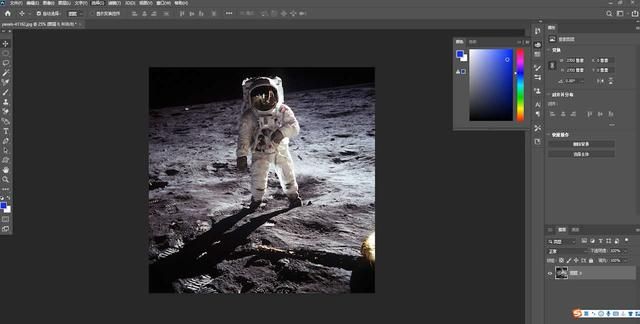
2.
放入背景图片并调整图片大小。
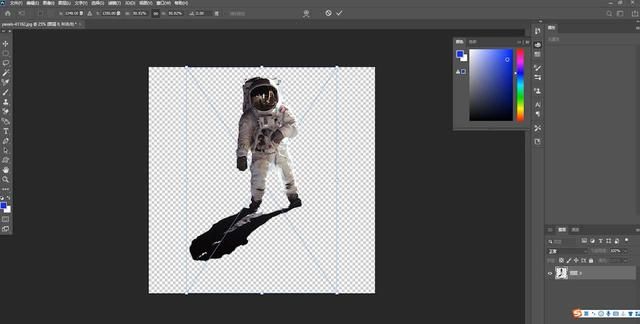
3.
将抠出的图片图层移动至背景图层上方调整位置和大小即可。
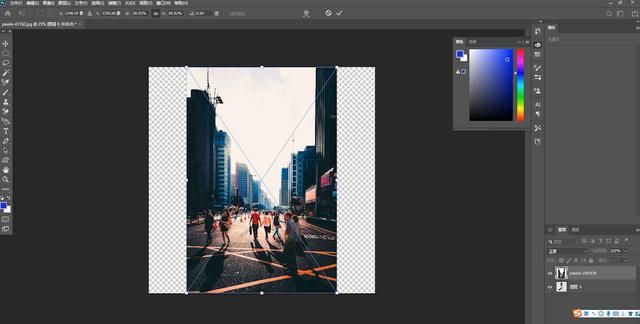
4.
根据以上步骤即可在PS中给人物换背景。
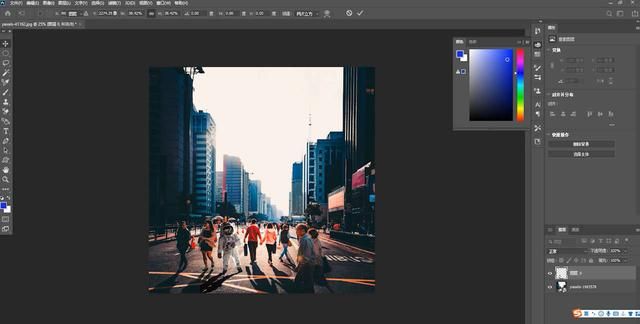
ps怎么替换人物
PS给照片换背景
1.启动Photoshop,打开要处理的图片,点选“钢笔”工具,属性设置,然后将图片中人物的主体轮廓勾出。注意碎发部分就不要勾在里面,因为在后面将对其进行专门地处理。 小技巧:在用“钢笔”工具勾图片时,略向里一点,这样最后的成品才不会有杂边出现。
2.打开“路径”面板,这时你会发现路径面板中多了一个“工作路径”,单击“将路径作为选区载入”按钮,将封闭的路径转化为选区
3.选择图层面板,点选“背景”层,点右键,单击“复制图层”命令,新建一个“背景副本”。点选“背景副本”,单击“添加图层蒙版”按钮。 小提示:图层蒙版有易改动,不破坏原图层的优点。
4.选择通道面板,拖动“绿”通道至通道面板下的“新建”按钮,复制一个副本出来。
5.点选“绿副本”按快捷键Ctrl L进行色阶调整,将左侧的黑色滑块向右拉动,将右侧的白色滑块向左拉动,这样减小中间调部分,加大暗调和高光,使头发和背景很好的分开。
6.按快捷键Ctrl I将“绿副本”通道反相,点选“画笔”工具,属性设置,用黑色画笔将头发以外(也就是不需要选择的地方)涂黑,然后用白色画笔把头发里需要的地方涂白。
7.单击“通道”面板上的“将通道作为选区载入”按钮得到“绿副本”的选区。
8.回到“图层”面板,双击“背景图层”,将其变为普通“图层0”
9.单击“添加图层蒙版”按扭,为“图层0”添加图层蒙版。这个漂亮MM就从这张图片里分离出来了 任意给换一个背景图片,效果如下: 详细的请看这里 http://user.qzone.qq.com/377415847/blog/1218601615

ps人物和背景反差不大怎么抠图(特别指发丝)
可以先借助调整——亮度/对比度,或者调整——色阶等手段来增加发丝和背景的对比度; 实在不行,就用快速蒙版,然后放大画面用黑色画笔仔细涂抹发丝,退出快速蒙版后,就可以将发丝和背景区分开来。
怎么用PS来P掉照片中的一个人
1、首先打开需要P的这张图。
2、按住CTRL+J复制一个图层。
3、比如要去掉右边的这个妹子,看背景图选择相近的图将右边的妹子覆盖掉。
4、先选择一个草垛,复制图层,这么直接覆盖很生硬,没关系后面修改,现在最重要的是先将需要p掉的人物覆盖住,然后再修细节。
5、瑜伽垫的位置也以相同的方式将人物遮盖住,基本上可以看到需要的一个人,但是周围还是有小瑕疵,6、选择仿图章工具,慢慢的将相近的地方依次盖住。
ps抠图毛发怎么处理
1、首先把素材图片拖放进Photoshop,然后Ctrl+J复制一份背景图片,隐藏背景!
2、然后我们把到通道里去找一个黑白对比度高的颜色通道,拖到下发创建新通道
3、之后Ctrl+L打开色阶,调整色阶,让黑色区域的更黑,白色区域的更白,方便我们后面抠图
4、然后Ctrl+鼠标左键单击蓝色通道图层的缩略图,获得选取,Ctrl+Shift+I反向一下,返回RGB颜色(就是单击RGB通道图层),返回图层,在图层1Ctrl+J复制一份
5、最后扣取人物,不需要抠的那么细致,用通道什么的,直接用快速选择就好了!然后把扣下来的人物和头发图层合并一下即可
版权声明:本文来自用户投稿,不代表【匆匆网】立场,本平台所发表的文章、图片属于原权利人所有,因客观原因,或会存在不当使用的情况,非恶意侵犯原权利人相关权益,敬请相关权利人谅解并与我们联系(邮箱:dandanxi6@qq.com)我们将及时处理,共同维护良好的网络创作环境。









